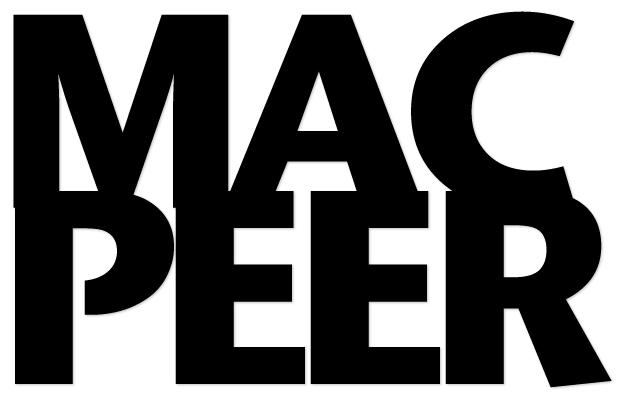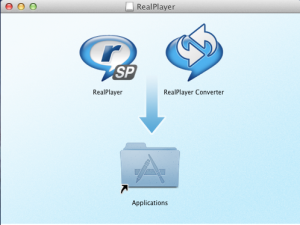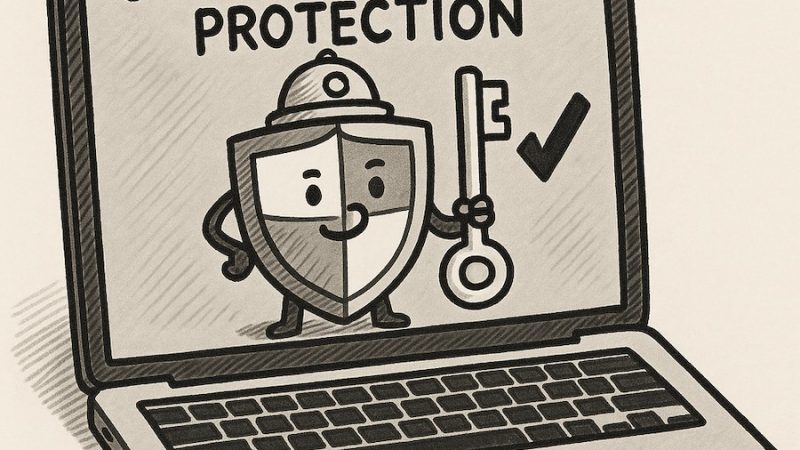Real Player SP con Downloader e Converter per Mac
 Andrea scrive: “Fino a qualche giorno fa, ogni volta che aprivo un video, si attivava automaticamente RealPlayer Dowloader, dandomi l’opportunità di scaricare in memoria i video e di rivederli anche quando sconnesso dalla Rete (l’ho usato tantissimo con Youtube). Da un po’ di tempo, forse in concomitanza all’aggiornamento automatico del software (in particolare sospetto Flash Player) questo non accade e, anche se lo apro di proposito, Downloader non scarica i file.
Andrea scrive: “Fino a qualche giorno fa, ogni volta che aprivo un video, si attivava automaticamente RealPlayer Dowloader, dandomi l’opportunità di scaricare in memoria i video e di rivederli anche quando sconnesso dalla Rete (l’ho usato tantissimo con Youtube). Da un po’ di tempo, forse in concomitanza all’aggiornamento automatico del software (in particolare sospetto Flash Player) questo non accade e, anche se lo apro di proposito, Downloader non scarica i file.
Ho dato uno sguardo alla Rete e ho scoperto che il problema non è solo mio. Ho tentato di mettere in pratica le soluzioni suggerite (ricaricare o aggiornare RealPlayer e Flash Player, disattivare e riattivare il login automatico di Downloader etc., ma senza risultato). Ho provato anche a pescare i video da Safari>Finestra>Attività, ma non ho trovato i files denominati con “get” di cui tanti scrivono, e che sarebbero scaricabili manualmente. Ho anche tentato di usare un Player alternativo (infatti molti in Rete vituperano il RealOne e ne suggeriscono di alternativi), ma senza successo…”
Real Player SP è un lettore multimediale per file audio e video che include un plug-in per Safari, il RP downloader per scaricare i video presenti nella pagina del browser ed il RP Converter per la conversione della maggior parte dei formati video digitali usati.
In caso di malfunzionamento può essere utile la reinstallazione seguendo alcune semplici procedure:
Spostare nel cestino il Real Player plug-in. Percorso: Macintosh HD>Libreria>Internet Plug-ins
Individuare i file Real Player SP, Real Player downloader e Real Player converter nella cartella Applicazioni e trascinarli nel cestino
Portarsi nella cartella Libreria (attenzione perché su OSX Lion è nascosta; è necessario aprire il menu Vai del Finder e premere Alt sulla tastiera per farla apparire). Aprire la cartella Preferences e trascinare nel cestino i seguenti file con estensione .plist che saranno rigenerati dopo la reinstallazione: com.RealNetworks.RealPlayer.plist, com.realnetworks.realplayerdownloader.plist, com.realnetworks.realplayerdownloaderagent.plist, com.realconverter.plist
Dopo aver vuotato il cestino, scaricare la versione più recente di Real Player SP da qui
Avviare il file .dmg appena scaricato e nella finestra che si apre, trascinare entrambi i file nella cartella Applicazioni
Avviare Real Player dalla cartella Applicazioni e, durante l’installazione, prestare attenzione alla finestra in cui selezionare i tipi di media che si vogliono utilizzare con Real Player.
Ad installazione completata, apparirà la finestra per la scelta dell’Agente che consente a RP downloader di aprirsi quando rileva la presenza nel browser di video scaricabili. Accettare cliccando su “Aggiungi Agente”
Verificare la presenza del plug-in e delle tre applicazioni nelle rispettive cartelle ed effettuare una riparazione dei permessi con Utility Disco. Percorso: Applicazioni>Utility>Utility Disco>Ripara Permessi Disco
Se l’installazione è andata a buon fine, aprendo una pagina Internet con contenuti video, nell’esempio sottostante sul sito della Rai, l’icona del RP downloader apparirà nel Dock segnalando la presenza ed il numero dei video scaricabili.
N.B. L’eventuale disinstallazione di Flash Player deve essere sempre effettuata utilizzando la corretta versione di uninstaller fornito da Adobe e scaricabile da qui. La versione più recente di Flash Player potrà poi essere scaricata da qui
Infine, per quanto riguarda l’utilizzo della funzione Attività presente nel menu Finestra del browser Safari, durante la riproduzione di un contenuto video è necessario individuare il file con maggior peso (espresso in MB), selezionarlo, premere il tasto Alt sulla tastiera e contemporaneamente fare doppio click sul file; il contenuto multimediale sarà salvato automaticamente nella cartella download